win10版本1909更新错误0x80073701怎么解决
对于我们正在使用的win101909版本系统,如果在进行系统更新升级的时候出现了更新错误0x80073701代码提示的话,很多小伙伴不知道应该怎么解决。对于这种问题小编觉得可能是因为我们的系统兼容性的问题,或者就是在升级过程中出现了故障。可以在Windows PowerShell中使用代码进行相应修复即可。详细内容就来看下小编是怎么做的吧~

win10版本1909更新错误0x80073701怎么解决
0x80073701更新错误,可能与您的更新组件缺失有关。
可以尝试下方方法,手动注册Windows Update组件:
1.同时按键,点选
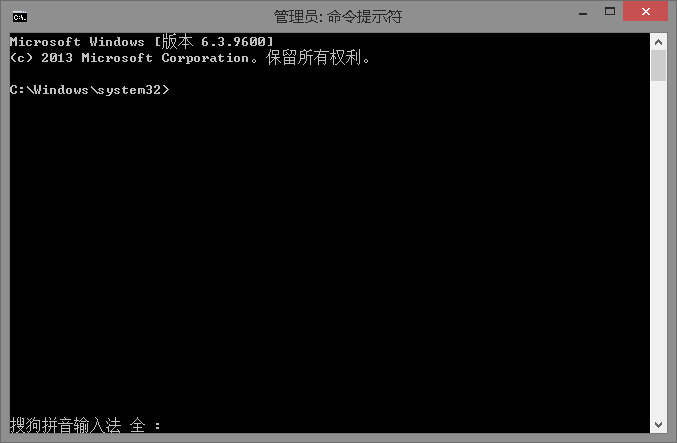
2.拷贝下方的程序码到刚打开的PowerShell里面,按回车
3.忽略红字错误,重启电脑
4.运行Windows Update
$arch = Get-WMIObject -Class Win32_Processor -ComputerName LocalHost | Select-Object AddressWidth
Write-Host "1. Stopping Windows Update Services..."
Stop-Service -Name BITS
Stop-Service -Name wuauserv
Stop-Service -Name appidsvc
Stop-Service -Name cryptsvc
Write-Host "2. Remove QMGR Data file..."
Remove-Item "$env:allusersprofileApplication DataMicrosoftNetworkDownloaderqmgr*.dat" -ErrorAction SilentlyContinue
Write-Host "3. Renaming the Software Distribution and CatRoot Folder..."
Rename-Item $env:systemrootSoftwareDistribution SoftwareDistribution.bak -ErrorAction SilentlyContinue
Rename-Item $env:systemrootSystem32Catroot2 catroot2.bak -ErrorAction SilentlyContinue
Write-Host "4. Removing old Windows Update log..."
Remove-Item $env:systemrootWindowsUpdate.log -ErrorAction SilentlyContinue
Write-Host "5. Resetting the Windows Update Services to defualt settings..."
"sc.exe sdset bits D:(A;;CCLCSWRPWPDTLOCRRC;;;SY)(A;;CCDCLCSWRPWPDTLOCRSDRCWDWO;;;BA)(A;;CCLCSWLOCRRC;;;AU)(A;;CCLCSWRPWPDTLOCRRC;;;PU)"
"sc.exe sdset wuauserv D:(A;;CCLCSWRPWPDTLOCRRC;;;SY)(A;;CCDCLCSWRPWPDTLOCRSDRCWDWO;;;BA)(A;;CCLCSWLOCRRC;;;AU)(A;;CCLCSWRPWPDTLOCRRC;;;PU)"
Set-Location $env:systemrootsystem32
Write-Host "6. Registering some DLLs..."
regsvr32.exe /s atl.dll
regsvr32.exe /s urlmon.dll
regsvr32.exe /s mshtml.dll
regsvr32.exe /s shdocvw.dll
regsvr32.exe /s browseui.dll
regsvr32.exe /s jscript.dll
regsvr32.exe /s vbscript.dll
regsvr32.exe /s scrrun.dll
regsvr32.exe /s msxml.dll
regsvr32.exe /s msxml3.dll
regsvr32.exe /s msxml6.dll
regsvr32.exe /s actxprxy.dll
regsvr32.exe /s softpub.dll
regsvr32.exe /s wintrust.dll
regsvr32.exe /s dssenh.dll
regsvr32.exe /s rsaenh.dll
regsvr32.exe /s gpkcsp.dll
regsvr32.exe /s sccbase.dll
regsvr32.exe /s slbcsp.dll
regsvr32.exe /s cryptdlg.dll
regsvr32.exe /s oleaut32.dll
regsvr32.exe /s ole32.dll
regsvr32.exe /s shell32.dll
regsvr32.exe /s initpki.dll
regsvr32.exe /s wuapi.dll
regsvr32.exe /s wuaueng.dll
regsvr32.exe /s wuaueng1.dll
regsvr32.exe /s wucltui.dll
regsvr32.exe /s wups.dll
regsvr32.exe /s wups2.dll
regsvr32.exe /s wuweb.dll
regsvr32.exe /s qmgr.dll
regsvr32.exe /s qmgrprxy.dll
regsvr32.exe /s wucltux.dll
regsvr32.exe /s muweb.dll
regsvr32.exe /s wuwebv.dll
Write-Host "7) Removing WSUS client settings..."
REG DELETE "HKLMSOFTWAREMicrosoftWindowsCurrentVersionWindowsUpdate" /v AccountDomainSid /f
REG DELETE "HKLMSOFTWAREMicrosoftWindowsCurrentVersionWindowsUpdate" /v PingID /f
REG DELETE "HKLMSOFTWAREMicrosoftWindowsCurrentVersionWindowsUpdate" /v SusClientId /f
Write-Host "8) Resetting the WinSock..."
netsh winsock reset
netsh winhttp reset proxy
Write-Host "9) Delete all BITS jobs..."
Get-BitsTransfer | Remove-BitsTransfer
Write-Host "10) Attempting to install the Windows Update Agent..."
if($arch -eq 64){
wusa Windows8-RT-KB2937636-x64 /quiet
}
else{
wusa Windows8-RT-KB2937636-x86 /quiet
}
Write-Host "11) Starting Windows Update Services..."
Start-Service -Name BITS
Start-Service -Name wuauserv
Start-Service -Name appidsvc
Start-Service -Name cryptsvc
Write-Host "12) Forcing discovery..."
wuauclt /resetauthorization /detectnow
Write-Host "Process complete. Please reboot your computer."
以上是win10版本1909更新错误0x80073701怎么解决的详细内容。更多信息请关注PHP中文网其他相关文章!

热AI工具

Undresser.AI Undress
人工智能驱动的应用程序,用于创建逼真的裸体照片

AI Clothes Remover
用于从照片中去除衣服的在线人工智能工具。

Undress AI Tool
免费脱衣服图片

Clothoff.io
AI脱衣机

AI Hentai Generator
免费生成ai无尽的。

热门文章

热工具

记事本++7.3.1
好用且免费的代码编辑器

SublimeText3汉化版
中文版,非常好用

禅工作室 13.0.1
功能强大的PHP集成开发环境

Dreamweaver CS6
视觉化网页开发工具

SublimeText3 Mac版
神级代码编辑软件(SublimeText3)

热门话题
 如何解决Steam错误代码118
Feb 19, 2024 pm 05:56 PM
如何解决Steam错误代码118
Feb 19, 2024 pm 05:56 PM
Steam是一个全球知名的游戏平台,让用户能够购买、下载和玩游戏。然而,有时用户在使用Steam时可能会遇到一些问题,例如错误代码118。在本文中,我们将探讨这个问题以及如何解决。首先,让我们了解一下错误代码118是什么意思。当您在尝试登录Steam时出现错误代码118,这意味着您的电脑无法连接到Steam服务器。这可能是由于网络问题、防火墙设置、代理设置或
 Win11系统无法安装中文语言包的解决方法
Mar 09, 2024 am 09:48 AM
Win11系统无法安装中文语言包的解决方法
Mar 09, 2024 am 09:48 AM
Win11系统无法安装中文语言包的解决方法随着Windows11系统的推出,许多用户开始升级他们的操作系统以体验新的功能和界面。然而,一些用户在升级后发现他们无法安装中文语言包,这给他们的使用体验带来了困扰。在本文中,我们将探讨Win11系统无法安装中文语言包的原因,并提供一些解决方法,帮助用户解决这一问题。原因分析首先,让我们来分析一下Win11系统无法
 解决steam错误代码E20的方法
Feb 19, 2024 pm 09:17 PM
解决steam错误代码E20的方法
Feb 19, 2024 pm 09:17 PM
在使用Steam进行游戏下载、更新或安装时,经常会遇到各种错误代码。其中,常见的一个错误代码是E20。这个错误代码通常意味着Steam客户端在尝试进行游戏更新时遇到问题。不过,幸运的是,解决这个问题并不难。首先,我们可以尝试下面几种解决方案来修复错误代码E20。1.重启Steam客户端:有时候,直接重新启动Steam客户端就可以解决这个问题。在Steam窗口
 五招教你解决黑鲨手机开不了机的问题!
Mar 24, 2024 pm 12:27 PM
五招教你解决黑鲨手机开不了机的问题!
Mar 24, 2024 pm 12:27 PM
随着智能手机技术的不断发展,手机在我们日常生活中扮演着越来越重要的角色。而作为一款专注于游戏性能的旗舰手机,黑鲨手机备受玩家青睐。然而,有时候我们也会面临到黑鲨手机开不了机的情况,这时候我们就需要采取一些措施来解决这一问题。接下来,就让我们来分享五招教你解决黑鲨手机开不了机的问题:第一招:检查电池电量首先,确保你的黑鲨手机有足够的电量。可能是因为手机电量耗尽
 无法在此设备上加载驱动程序怎么解决?(亲测有效)
Mar 14, 2024 pm 09:00 PM
无法在此设备上加载驱动程序怎么解决?(亲测有效)
Mar 14, 2024 pm 09:00 PM
大家都知道,如果电脑无法加载驱动程序,该设备可能就无法正常工作或与计算机进行正确的交互。那在电脑上弹出无法在此设备上加载驱动程序的提示框,我们要如何解决呢?下面小编就教大家两招轻松解决问题。 无法在此设备上加载驱动程序解决方法 1、开始菜单搜索“内核隔离”。 2、将内存完整性关闭,上方提示“内存完整性已关闭。你的设备可能易受攻击。”点击后方忽略即可,不会对使用有影响。 3.重启机器之后即可解决问题。
 小红书发布自动保存图片怎么解决?发布自动保存图片在哪里?
Mar 22, 2024 am 08:06 AM
小红书发布自动保存图片怎么解决?发布自动保存图片在哪里?
Mar 22, 2024 am 08:06 AM
随着社交媒体的不断发展,小红书已经成为越来越多年轻人分享生活、发现美好事物的平台。许多用户在发布图片时遇到了自动保存的问题,这让他们感到十分困扰。那么,如何解决这个问题呢?一、小红书发布自动保存图片怎么解决?1.清除缓存首先,我们可以尝试清除小红书的缓存数据。步骤如下:(1)打开小红书,点击右下角的“我的”按钮;(2)在个人中心页面,找到“设置”并点击;(3)向下滚动,找到“清除缓存”选项,点击确认。清除缓存后,重新进入小红书,尝试发布图片看是否解决了自动保存的问题。2.更新小红书版本确保你的小
 Linux中文乱码怎么解决
Feb 21, 2024 am 10:48 AM
Linux中文乱码怎么解决
Feb 21, 2024 am 10:48 AM
Linux中文乱码问题是使用中文字符集和编码时常见的一个问题。出现乱码的原因可能是文件编码设置不正确,系统语言环境未安装或未设置,以及终端显示配置错误等。本文将介绍几种常见的解决方法,并提供具体的代码示例。一、检查文件编码设置使用file命令查看文件编码在终端中使用file命令,可以查看文件的编码:file-ifilename如果输出中有"charset
 解决PyCharm无法打开的方法分享
Feb 22, 2024 am 09:03 AM
解决PyCharm无法打开的方法分享
Feb 22, 2024 am 09:03 AM
标题:如何解决PyCharm无法打开的问题PyCharm是一款功能强大的Python集成开发环境,但有时候我们可能会遇到无法打开PyCharm的问题。在本文中,我们将分享一些常见的解决方法,并提供具体的代码示例。希望能帮助到遇到这个问题的小伙伴们。方法一:清除缓存有时候PyCharm的缓存文件可能会导致程序无法正常打开,我们可以尝试清除缓存来解决这个问题。具






